آموزش و راهنما
آموزش دانلود درایور پرینتر کنون Canon
- انتشار: 20-01-1401
- بروزرسانی: 20-12-1403

دانلود درایور پرینتر canon یکی از دغدغه های دارندگان این دستگاه چاپگر محبوب در دنیاست. معمولا هنگامی که ویندوز کامپیوتر خود را به نسخهی بالاتر آپدیت میکنید و درایور پرینتر کنون موجود در CD که هنگام خرید پرینتر در جعبه بود، نسخه قدیمیتر باشد یا در صورت در دسترس نبودن سی دی نرمافزارها، نیاز به دانلود درایور پرینتر کنون برای سیستم عامل خود دارید.
آیا تابهحال به این موضوع فکر کردهاید که فایل موجود در کامپیوتر شما چگونه توسط پرینتر چاپ میشود؟ چه برنامهای میتواند اطلاعات درون رایانه شما را از طریق پرینترها به یک خروجی فیزیکی باکیفیت تبدیل کند؟ اگر میخواهید جواب این سوالها را بدانید این مقاله برای شما تهیه شده است. در این مطلب، به تعریف و اهمیت درایور پرینترها و همچنین چگونگی جستجو و دانلود درایور پرینتر Canon پرداختهایم.
فهرست مطالب
Toggleدرایور پرینتر چیست و چهکار میکند؟
درایور پرینتر، بخشی از نرمافزاری است که پرینتر، دستگاههای جانبی و کامپیوتر را به هم متصل میکند؛ در واقع، داریور چاپگر، امکان برقراری تعامل با پرینتر را در اختیار رایانه شما قرار میدهد. به عبارت بهتر، درایورها، سیستم شما را قادر خواهند ساخت تا جزئیات و مشخصات سختافزاری پرینتر را درک کند.
از سوی دیگر، شما برای آنکه بتوانید از طریق سیستم عامل خود، دستورهای موردنیاز را به پرینتر بدهید، به یک برنامه نیاز دارید و درایورها همان برنامهای هستند که چاپگر را در جهت انجام آنچه نیاز شماست، هدایت میکنند؛ به این صورت که دستورالعملها و دادههای ارسال شده از طرف سیستم عامل را به زبان یا قالبی ترجمه میکنند تا پرینتر شما بتواند آنها را درک کند و پاسخ درستی به دستورهای صادرشده بدهد. این زبانها محتوای یک صفحه و نحوه چیدمان آن را برای پرینتر توصیف میکنند.
هر چاپگر، دارای یک درایور منحصربهفرد برای هر سیستم عامل است که توسط سازنده آن ایجاد و منتشر میشود و باید روی رایانه نصب شود. چنانچه یک درایور اشتباه را روی سیستم عامل خود نصب کنید، دستگاه پرینتر، توسط رایانه شما به درستی شناسایی نخواهد شد.
چرا درایور چاپگر اهمیت دارد؟
همان طور که قبلا هم گفتیم، درایور پرینتر نوعی نرمافزار است که ارتباط بین کامپیوتر و چاپگر را تسهیل میکند و بدون وجود آن، فرآیند چاپ با مشکل مواجه خواهد شد. اساسا این درایورها هستند که به پرینتر شما فرمان چاپ یک سند و چگونگی چاپ آن را میدهند. آنها همچون یک مترجم عمل میکنند و وظیفهی تبدیل دادهها، به فرمی قابلدرک برای دستگاه چاپگر را بر عهده دارند.
از اهمیت های دیگر درایورها، باید به نقش آنها در کنترل و مدیریت تنظیمات عملیات چاپ هم اشاره کرد. تنظیم حاشیهها، اندازه صفحه و هر عملیات دیگری که باعث میشود تا فرآیند چاپ سند به شکل مورد انتظار شما انجام شود، همگی در سایهی عملکرد درایورها اتفاق میافتند. این تنظیمات میتوانند به صورت پیشفرض در درایور پرینتر شما ذخیره شوند یا متشکل از مجموعه تنظیماتی باشند که برای چاپ یک سند خاص اعمال میکنید.
علاوه بر موراد گفته شده، چاپگرها از طریق درایور منحصربهفرد خود میتوانند سیگنالهایی را به رایانه شما ارسال کنند؛ این سیگنالها میتوانند شامل هشدارهایی در ارتباط با کاهشیافتن میزان جوهر دستگاه یا خطاهای رخ داده در حین عملیات چاپ باشند.
دانلود درایور پرینتر کنون بدون CD/DVD در ویندوز
با مشاهده این ویدئو میتوانید پرینتر Canon را با استفاده از کابل USB در کامپیوتر یا با استفاده از Wi-Fi نصب کنید. این آموزش برای رایانهها، لپتاپها و تبلتهای دارای سیستمعاملهای ویندوز 7، 8، 10 و 11 کاربرد دارد و برای همه تولیدکنندگان بزرگ کامپیوتر مانند دل، اچ پی، ایسر، ایسوس، توشیبا، لنوو، هوآوی و سامسونگ کار میکند.
نحوه دانلود درایور پرینتر canon
چنانچه به تازگی یک پرینتر کانن خریدهاید، کامپیوتر جدیدی دارید، سیستم عامل خود را بهروزرسانی کردهاید یا به هر دلیل دیگری پرینتر و کامپیوتر شما قادر به برقراری ارتباط با یکدیگر نیستند، ضروری است که درایور پرینتر کنون خود را نصب یا بهروزرسانی کنید؛ چراکه در غیر این صورت، نمیتوانید از دستگاه خود بهدرستی استفاده کنید. برای دانلود درایور پرینتر کنون کافی است طبق دستورالعمل زیر و قدم به قدم پیش بروید:
1- به صفحه پشتیبانی سایت کانن در لینک زیر بروید تا بتوانید مدل پرینتر مورد نظر خود را جستجو کنید:
تنها با وارد کردن قسمتی از نام دستگاه، مدلی که به دنبال آن هستید در زیر کادر جستجو نمایش داده میشود؛ روی آن کلیک کنید. ما برای نمونه پرینتر مدل “imageCLASS MF269dw” را جستجو کردهایم.
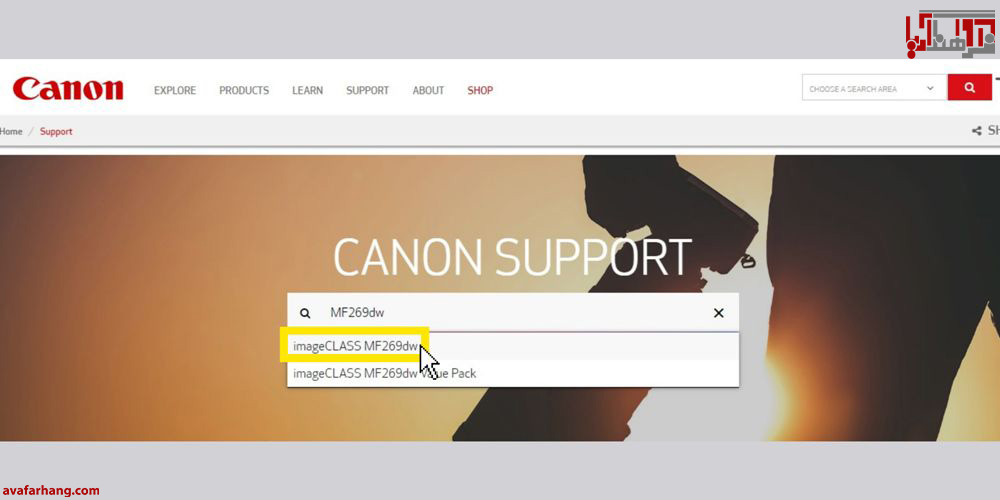
2- صفحه مدل پرینتر مورد نظر برای شما باز خواهد شد. در این صفحه، گزینههای “Drivers & Downloads” ،”Manuals” و “?Need service” نمایش داده میشود. با کلیک روی گزینه “Drivers & Downloads”، وارد صفحه مورد نظر میشوید.
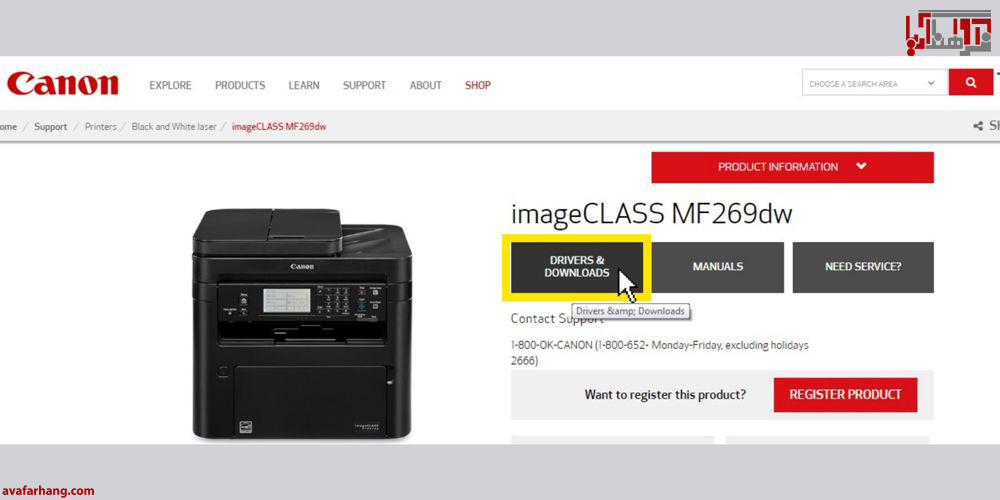
به صورت پیشفرض، گزینه “Drivers” در این صفحه فعال است و شما لیستی از درایورها را مشاهده میکنید. اگر چاپگر خود را برای اولین بار نصب میکنید، سیستم عامل رایانه را بهروزرسانی کردهاید یا چاپگرتان قادر به برقراری ارتباط با رایانه شما نیست، گزینه “Recommended Driver(s)” را انتخاب کنید.
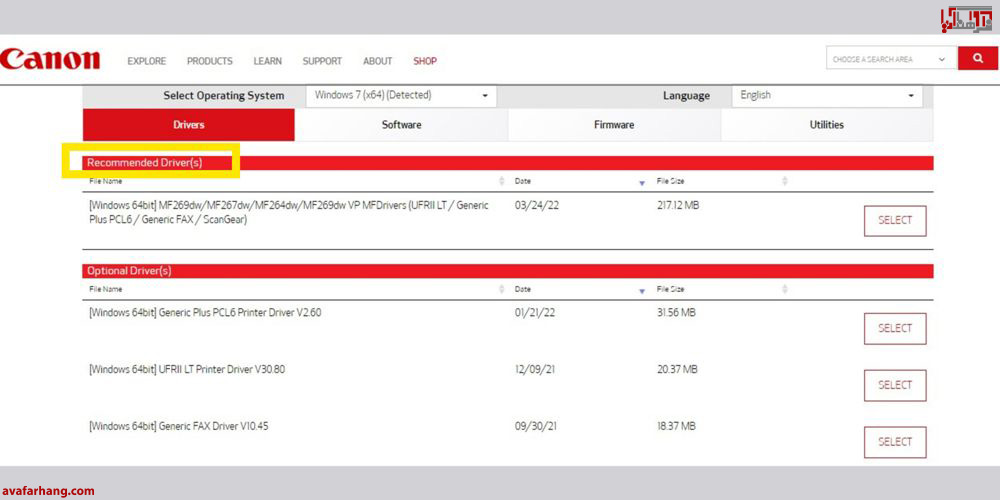
3- در قسمت بالای “Drivers” گزینهای بهنام “Select Operating System” وجود دارد که شما با باز کردن کشوی آن میتوانید انواع سیستمهای عامل را مشاهده و سیستم عامل رایانه خود را انتخاب کنید.
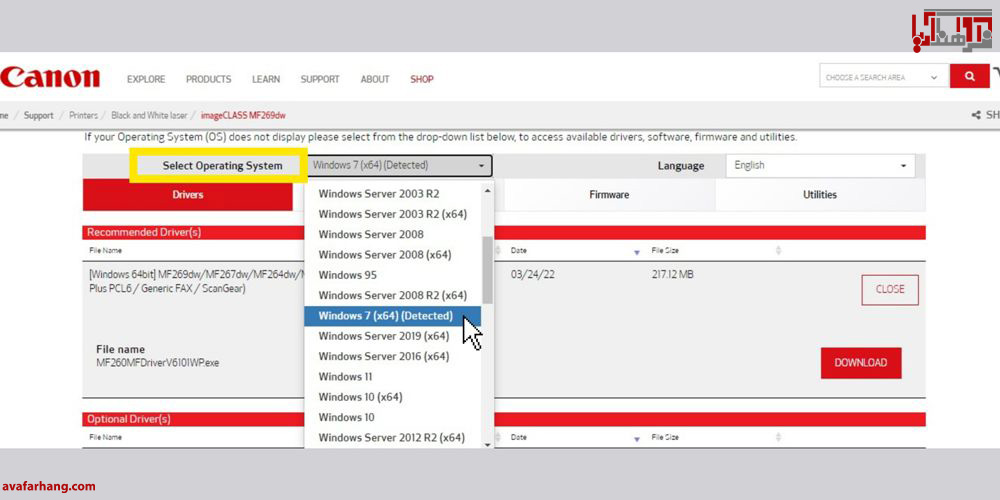
4- روی دکمه “Select” کلیک کنید؛ این دکمه در قسمت راست درایور مورد نظر قرار دارد. بعد از انتخاب این گزینه، گزینه “Download” ظاهر میشود که با کلیک روی آن، فایل درایور پرینتر کنون مدل “imageCLASS MF269dw” در رایانه شما ذخیره خواهد شد.
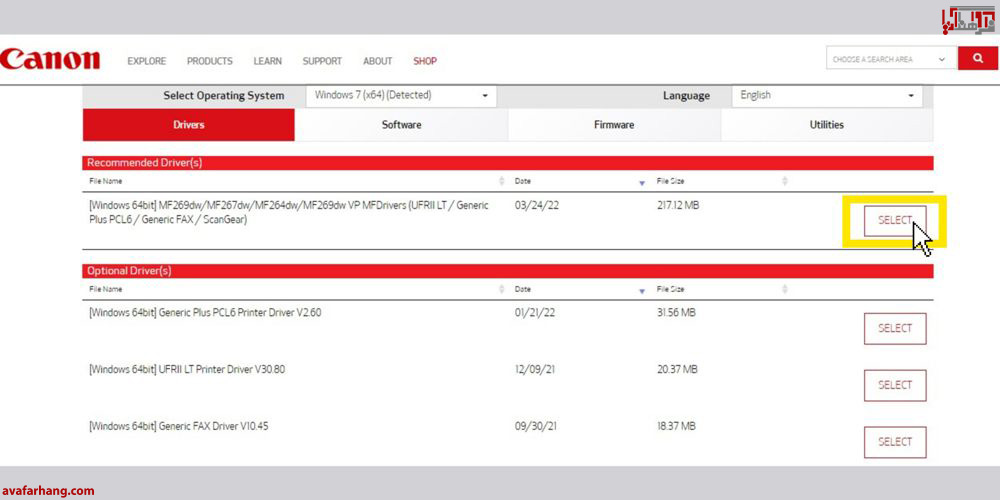
چنانچه قصد دانلود ندارید یا درایور را اشتباه انتخاب کردهاید، با کلیک روی گزینه “Close” دوباره به حالت “Select” درمیآید و میتوانید درایور دیگری را انتخاب کنید.
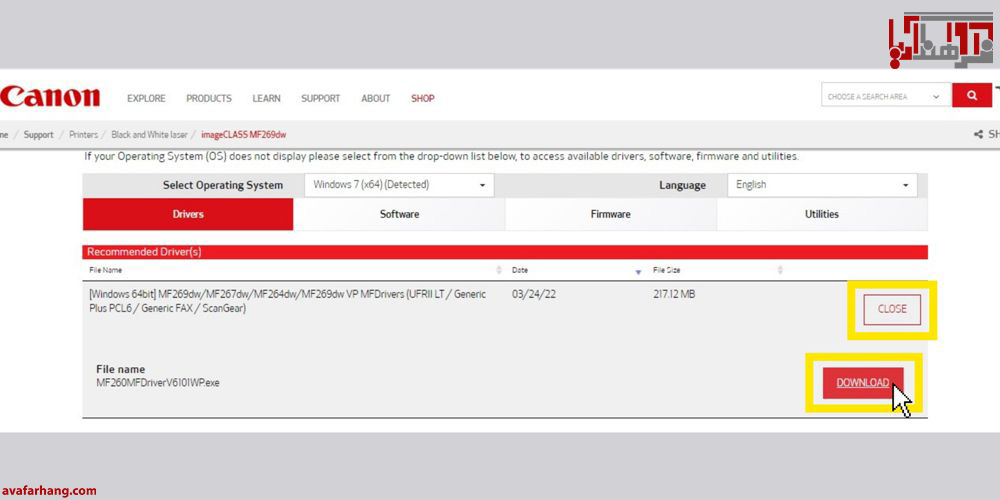
5- پس از اتمام دانلود، به محل ذخیره فایل بروید و پس از دوبار کلیک، عملیات نصب را تکمیل کنید.
چرا باید درایور پرینتر کنون را بهروزرسانی کرد؟
وجود درایورهای قدیمی در پرینترهای کانن میتوانند باعث شوند تا دستگاه شما به درستی کار نکند. این درایورها، دادههای ارسالی از کامپیوتر را به طور صحیح برای پرینتر ترجمه نمیکنند و در نتیجه، عملیات چاپ با اختلال مواجه میشود، کیفیت چاپ کاهش مییابد و حتی گاهی دستگاه توسط رایانه شناسایی نخواهد شد؛ به همین دلیل نیز بهروزرسانی درایور پرینترهای کانن از اهمیت بسیار زیادی برخوردار است.
رفع اشکالات قدیمی و خطاهای رخ داده در حین عملیات چاپ، تقویت امکانات امنیتی چاپگر یا اضافهشدن عملکردها و قابلیتهای جدید به دستگاه شما، از دیگر مزایای بهروزرسانی درایور پرینتر کنون بهشمار میروند.
بیشتر بخوانید: آموزش نصب پرینتر Canon
سخن آخر
در این مقاله، از اهمیت درایورها در عملکرد مناسب چاپگرها، بهروزرسانی آنها و چگونگی دانلود درایور پرینتر canon صحبت کردیم. امیدواریم که ارائه این مطالب، به شناخت هرچهبیشتر شما از نحوه کار درایور پرینترها کمک کرده باشد. چنانچه در یافتن و دانلود درایور پرینتر کنون با مشکل مواجه شدید، میتوانید از راهنمایی مشاوران ما بهرهمند شوید.
اگر قصد استعلام قیمت و خرید پرینترهای باکیفیت و مقرونبهصرفه کنون را دارید که از خدمات پس از فروش مناسبی نیز بهرهمند باشند میتوانید از طریق لینک زیر از محصولات ما دیدن کنید. همکاران ما برای انتخاب بهترین و قابلاطمینانترین محصولات در کنار شما خواهند بود.
Canon imageCLASS LBP6030 پرینتر تک کاره لیزری کانن
پرینتر لیزری کانن تک کاره سیاه و سفید
Canon i-SENSYS MF445dw پرینتر چندکاره لیزری کانن
پرینتر لیزری کانن چهار کاره سیاه و سفید
Canon i-SENSYS MF453dw پرینتر چندکاره لیزری کانن
پرینتر لیزری کانن سه کاره سیاه و سفید با قابلیت چاپ دورو و اتصال به شبکه کابلی و وای فای
Canon i-SENSYS FAX-L170 پرینتر فکس چند کاره لیزری کانن
پرینتر فکس لیزری کانن سه کاره سیاه و سفید
Canon imageCLASS MF3010 پرینتر چند کاره لیزری کانن
پرینتر لیزری کانن سه کاره سیاه و سفید
Canon i-SENSYS MF237w پرینتر چند کاره لیزری کانن
پرینتر لیزری کانن چهار کاره سیاه و سفید
Canon imageCLASS MF269dw پرینتر چند کاره لیزری کانن
پرینتر لیزری کانن چهار کاره سیاه و سفید
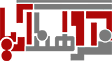


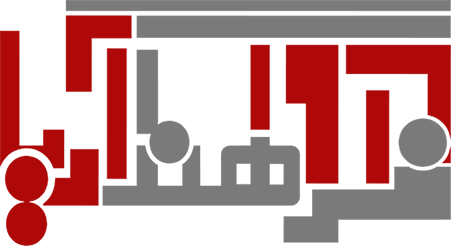







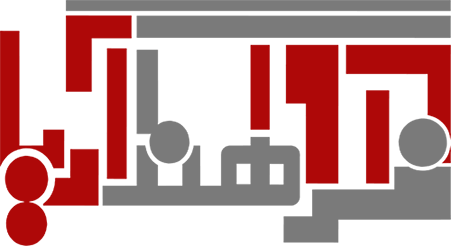
27 دیدگاه در “آموزش دانلود درایور پرینتر کنون Canon”
تو سایت canon نبود
دوست عزیز تمامی درایورها در سایت http://www.canon.com موجود میباشد
سلام درایور پرینتر و اسکنر و فاکس canon i-sensys mf 41 40 را برای ویندوز 11 64 بیت از کجا دانلود کنم
سلام وقت بخیر درایور مدل f162100 رو چطور می تونم پیدا کنم؟
سلام دوست عزیز مدل دستگاه رو دقیق بفرمایید. در کل تمام درایور ها داخل سایت اصلی canon قابل دانلود هستند.
سلام وقتتون بخیر
مدل پرینتز من i-sensys MF4010 درایورش رو برای ویندوز 11 دارین ؟
سلام دوست عزیز. برای دریافت درایورها باید به سایت کنون مراجعه کنید
باسلام من سی دی پرینتررادارم چون لبتاپم سی دی نمی خوردچطورنصبش کنم بی زحمت رهنمایی بفرماییدممنون می شوم آدرس ایمیلم توگوشی موبایلم روبروس R42219948@gmail.com
سلام دوست عزیز میتونید درایور دستگاه مورد نظرتون رو از سایت Canon دانلود کنید.
سلام درایور پرینتر مدل pixma mg2540s در سایت کنون پیدا نمیکنم چکار کنم؟اگه درایور دیگه ای دانلود کنم ب مشکل میخورم؟
باسلام. درایور دستگاه مذکور در سایت کانن اروپا موجود است و میتوانید دانلود کنید.
باسلام
پرینتر من مدل MF211هست که متاسفانه درایورش در سایت کنون نبود، بی زحمت راهنماییم کنید
سپاسگزارم
کاربر گرامی میتوانید از طریق لینک زیر درایور دستگاهتون رو دانلود کنید:
https://www.canon-europe.com/support/consumer/products/printers/i-sensys/mf-series/i-sensys-mf211.html?type=drivers&language=EN&os=Windows%2010%20(64-bit)
سلام وقتتون بخیر من پرینتر کانن مدل mf4450 دارم خواستم بدونم میشه به گوشی همراه هم نصب کرد واسه کپی گرفتن از طریق پی دی اف ؟
سلام دوست عزیز. متاسفانه مدل MF4450 این قابلیت را ندارد.
سلام. من پرینتر canon lbp251dwدارم ویندوز هم 11روی سیستم هست کامل نصب شده فرمان داده میشه اما پرینت نمیگیره تست رو پرینت میکنه و به wifi سیستم هم وصل نمیشه اما با گوشی میتونم پرینت بگیرم لطفا راهنمایی کنید.
دوست عزیز توجه داشته باشید سیستم و پرینتر هردو به یک مودم و یک اینترنت متصل باشند. در صورت رفع نشدن مشکل با پشتیبانی تماس بگیرید.
سلام من پرینتر کانن دارم الان ی سوال دارم نمیتونم با پرینتر کار انجام بدم میخوام درایو پرینتر رو کلا پاک میشه این کارو انجام داد و دوباره از جایی دیگه درایو دانلود کرد؟
با سلام.
از قسمت دیوایس منیجر می توانید درایور نصب شده قبلی را پاک کنید و سپس درایوری که از سایت کانن دانلود کرده اید را نصب کنید.
با تشکر.
سلام من پرینتر کانن گرفتم چندروزی هست متصل کردمش و میخوام درایوش رو هم نصب کنم روی ویندوز ۱۰ چطور ممکنه؟
با سلام
طبق راهنما ابتدا درایور پرینتر را از سایت کانن دانلود کنید و روی کامپیوتر خود نصب کنید.
با تشکر.
سلام بنده پرینتر چهار کاره کانن مدل mf236n دارم اما سی دی راه اندازش رو گم کردم. الان هرچی از اینترنت دانلود میکنم درست کار نمیکنه.چکار باید کرد. ممنون میشم راهنمایی کنید
با سلام و احترام
برای دانلود درایورهای اصلی بهتره به سایت اصلی شرکت canon مراجه کنید، در صورت بروز مشکل با پشتیبانی شرکت آوا فرهنگ آریا تماس حاصل فرمایید تا راهنمایی های لازم صورت گیرد.
با تشکر.
سلام لینک ورود به صفحه پشتیبانی کانن باز نمیشه لطفاً راهنمایی بفرمایید.
کاربر گرامی
با سلام و احترام
لینک تست شد مشکلی ندارد. در صورت باز نشدن از اینترنت دیگری استفاده بفرمائید.
با تشکر.
سلام. درایور پرینترهای canon برای ویندوز 7 را هم می شود از این سایت دانلود کرد؟ حجم آن چقدر است و با اینترنت خانه می شود دانلود کرد؟
کاربر گرامی
با سلام و احترام
بله درایور پرینترهای کانن برای ویندوزهای 7 و 10 در نسخه های 32 و 64 بیتی قابل دانلود است و عموماً حجم آن زیر 500 مگابایت است و با اینترنت خانگی قابل دانلود است.
با تشکر.